Microsoft Word, sebagai perangkat lunak pengolah kata yang paling populer, menawarkan fleksibilitas tinggi dalam mengatur tata letak dokumen. Salah satu aspek krusial dalam tata letak adalah margin, yaitu ruang kosong di sekeliling teks pada halaman. Mengubah margin kiri dan kanan (left & right margin) adalah keterampilan penting untuk menghasilkan dokumen yang rapi, profesional, dan sesuai dengan kebutuhan spesifik. Artikel ini akan membahas secara mendalam cara mengubah left & right margin di Microsoft Word, mencakup berbagai metode, tips, dan trik untuk memastikan Anda dapat menguasai aspek ini dengan mudah.
Mengapa Mengubah Left & Right Margin Itu Penting?
Sebelum membahas cara mengubah margin, penting untuk memahami mengapa penyesuaian ini penting:
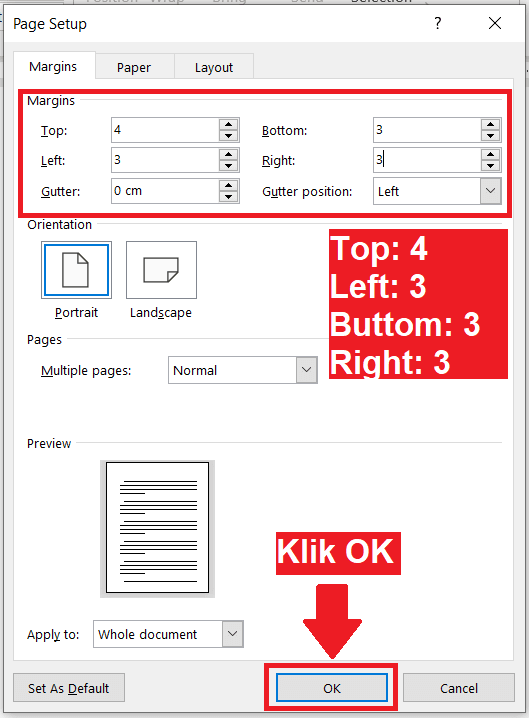
- Estetika: Margin yang tepat berkontribusi pada estetika visual dokumen. Margin yang terlalu sempit dapat membuat teks terlihat padat dan sulit dibaca, sedangkan margin yang terlalu lebar dapat membuat teks terlihat kecil dan tidak proporsional.
- Profesionalisme: Dalam banyak kasus, margin yang standar dan konsisten mencerminkan profesionalisme. Dokumen bisnis, laporan formal, dan tugas akademis seringkali memiliki persyaratan margin tertentu.
- Kesesuaian: Beberapa jenis dokumen, seperti surat kabar, majalah, dan publikasi ilmiah, memiliki pedoman margin yang ketat. Mengikuti pedoman ini penting untuk memastikan dokumen Anda diterima dan diterbitkan.
- Keterbacaan: Margin yang cukup memberikan ruang bagi mata untuk beristirahat dan membantu pembaca mengikuti alur teks dengan lebih mudah.
- Penjilidan: Margin yang lebar di sisi kiri halaman memungkinkan ruang yang cukup untuk penjilidan tanpa mengganggu teks.
- Catatan: Margin yang lebih lebar dapat memberikan ruang tambahan untuk menulis catatan atau anotasi di tepi halaman.
Metode Mengubah Left & Right Margin di Microsoft Word
Microsoft Word menawarkan beberapa metode untuk mengubah left & right margin, masing-masing dengan kelebihan dan kekurangannya. Berikut adalah beberapa metode yang paling umum digunakan:
1. Menggunakan Tab "Layout" (atau "Page Layout" di versi Word yang lebih lama)
Ini adalah metode yang paling intuitif dan sering digunakan:
- Langkah 1: Buka dokumen Microsoft Word yang ingin Anda edit marginnya.
- Langkah 2: Klik pada tab "Layout" di ribbon (atau "Page Layout" di versi Word yang lebih lama).
- Langkah 3: Di grup "Page Setup", klik pada opsi "Margins".
- Langkah 4: Sebuah menu dropdown akan muncul dengan beberapa pilihan margin yang telah ditentukan sebelumnya, seperti "Normal", "Narrow", "Moderate", "Wide", dan "Mirrored". Pilih salah satu dari opsi ini jika sesuai dengan kebutuhan Anda.
- Langkah 5 (Custom Margins): Jika Anda ingin mengatur margin secara manual, pilih opsi "Custom Margins…" di bagian bawah menu dropdown. Ini akan membuka jendela "Page Setup".
- Langkah 6 (Page Setup): Di jendela "Page Setup", pastikan Anda berada di tab "Margins". Di sini Anda dapat memasukkan nilai yang Anda inginkan untuk margin "Left" dan "Right" secara langsung. Anda juga dapat mengatur margin "Top" dan "Bottom" pada saat yang sama.
- Langkah 7 (Apply To): Di bagian "Apply To", Anda dapat memilih apakah perubahan margin berlaku untuk "Whole Document" (seluruh dokumen) atau "This Point Forward" (dari titik kursor ke depan). Pilih opsi yang sesuai dengan kebutuhan Anda.
- Langkah 8: Klik "OK" untuk menyimpan perubahan dan menutup jendela "Page Setup".
2. Menggunakan Ruler (Penggaris)
Metode ini memungkinkan Anda untuk mengubah margin secara visual dan lebih interaktif:
- Langkah 1: Pastikan ruler (penggaris) ditampilkan di bagian atas dan sisi kiri jendela Word. Jika ruler tidak terlihat, klik pada tab "View" dan centang kotak "Ruler" di grup "Show".
- Langkah 2: Arahkan kursor mouse Anda ke batas antara area abu-abu (margin) dan area putih (area teks) pada ruler horizontal (penggaris atas). Kursor akan berubah menjadi panah dua arah.
- Langkah 3: Klik dan tahan tombol mouse, lalu seret batas margin ke kiri atau kanan untuk menyesuaikan margin kiri atau kanan. Anda akan melihat teks bergerak seiring dengan pergerakan margin.
- Langkah 4: Lepaskan tombol mouse ketika Anda mencapai margin yang diinginkan.
3. Menggunakan Dialog "Page Setup" (Akses Langsung)
Metode ini memungkinkan Anda untuk langsung mengakses jendela "Page Setup" untuk mengatur margin:
- Langkah 1: Klik dua kali pada area abu-abu di ruler (baik horizontal maupun vertikal). Ini akan langsung membuka jendela "Page Setup".
- Langkah 2: Di jendela "Page Setup", pastikan Anda berada di tab "Margins".
- Langkah 3: Masukkan nilai yang Anda inginkan untuk margin "Left" dan "Right" secara langsung.
- Langkah 4: Pilih opsi "Apply To" yang sesuai.
- Langkah 5: Klik "OK" untuk menyimpan perubahan dan menutup jendela "Page Setup".
Tips dan Trik untuk Mengubah Left & Right Margin
- Konsistensi: Usahakan untuk menggunakan margin yang konsisten di seluruh dokumen. Ini akan memberikan tampilan yang lebih profesional dan terorganisir.
- Gunakan Preset: Manfaatkan pilihan margin yang telah ditentukan sebelumnya ("Normal", "Narrow", dll.) jika sesuai dengan kebutuhan Anda. Ini akan menghemat waktu dan memastikan margin yang standar.
- Perhatikan Unit Ukuran: Pastikan Anda memahami unit ukuran yang digunakan oleh Word (inci, sentimeter, dll.) dan sesuaikan nilai margin sesuai dengan itu. Anda dapat mengubah unit ukuran di opsi Word.
- Gunakan Preview: Sebelum menyimpan perubahan margin, perhatikan tampilan dokumen di mode "Print Preview" untuk memastikan margin terlihat sesuai dengan harapan Anda.
- Gunakan Section Break: Jika Anda ingin menerapkan margin yang berbeda di bagian-bagian tertentu dari dokumen Anda, gunakan "Section Break" (tab "Layout" > "Breaks"). Setiap section dapat memiliki pengaturan margin yang berbeda.
- Perhatikan Header dan Footer: Margin juga mempengaruhi posisi header dan footer. Pastikan margin memberikan ruang yang cukup untuk header dan footer agar tidak tumpang tindih dengan teks.
- Eksperimen: Jangan takut untuk bereksperimen dengan berbagai nilai margin untuk menemukan yang paling sesuai dengan jenis dokumen dan preferensi visual Anda.
- Template: Buat template dokumen dengan margin yang telah diatur sebelumnya. Ini akan menghemat waktu dan memastikan konsistensi untuk dokumen-dokumen sejenis di masa depan.
- Keyboard Shortcuts: Meskipun tidak ada shortcut khusus untuk langsung mengubah margin, Anda dapat menggunakan Alt + P + S + M untuk membuka menu margin di tab Layout.
Kesimpulan
Menguasai cara mengubah left & right margin di Microsoft Word adalah keterampilan penting untuk menghasilkan dokumen yang rapi, profesional, dan sesuai dengan kebutuhan spesifik. Dengan memahami berbagai metode yang tersedia, serta tips dan trik yang telah dibahas, Anda dapat dengan mudah mengendalikan tata letak dokumen Anda dan menciptakan tampilan yang optimal. Ingatlah untuk selalu memperhatikan konsistensi, menggunakan preview, dan tidak takut untuk bereksperimen untuk menemukan margin yang paling sesuai dengan preferensi dan tujuan Anda. Selamat mencoba!



